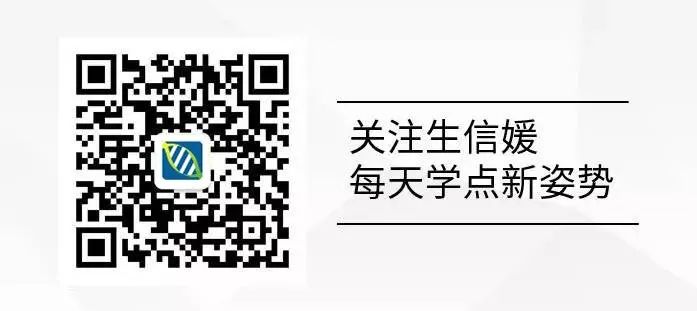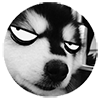
Kim
很多小伙伴暂时还没有一台属于自己心心念的
MacBook Pro
,没有关系,下面的内容可能对你打造
Windwos 10 Pro
平台下舒适的生信全栈工作引起严重舒适,建议收藏并实践。(多图预警!!!)
1
Windows 10 TaskBar Transparent
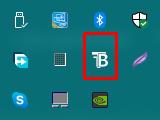
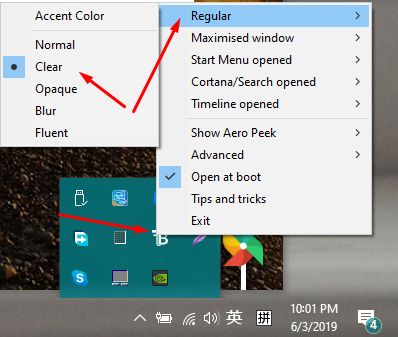
需要在MicroSoft Store 下载并安装 Translucent TB,之后需要在右下角的图标找到 Translucent TB 并右键进入设置,
建议亲亲如上右图设置,或者自己探索使用技能
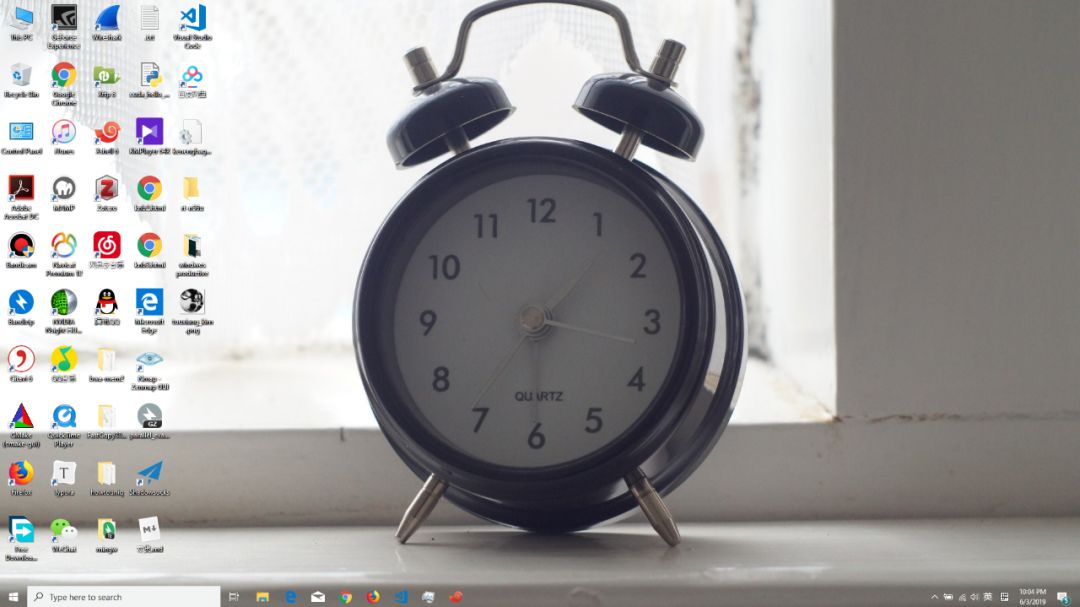
设置完之后的在桌面时的效果
2
Using OpenSSH Server on Windows 10
2.1
Enable openssh server feature on ypur PC
OpenSSH 是小伙伴们非常熟悉的协议库了,这里就不再赘述,通常此库都是用的Server上的,那么 Windows 10 平台怎样使用呢?请看:
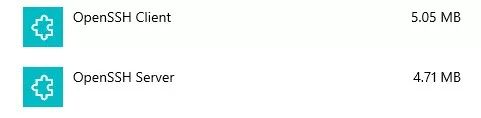
 --> Settig --> Apps --> Apps && Features --> Optional features --> Add a feature --> OpenSSH Sever && OpenSSH Client.
找到上面这俩货,Install.
--> Settig --> Apps --> Apps && Features --> Optional features --> Add a feature --> OpenSSH Sever && OpenSSH Client.
找到上面这俩货,Install.
2.2
Set Openssh Services Auto Startup
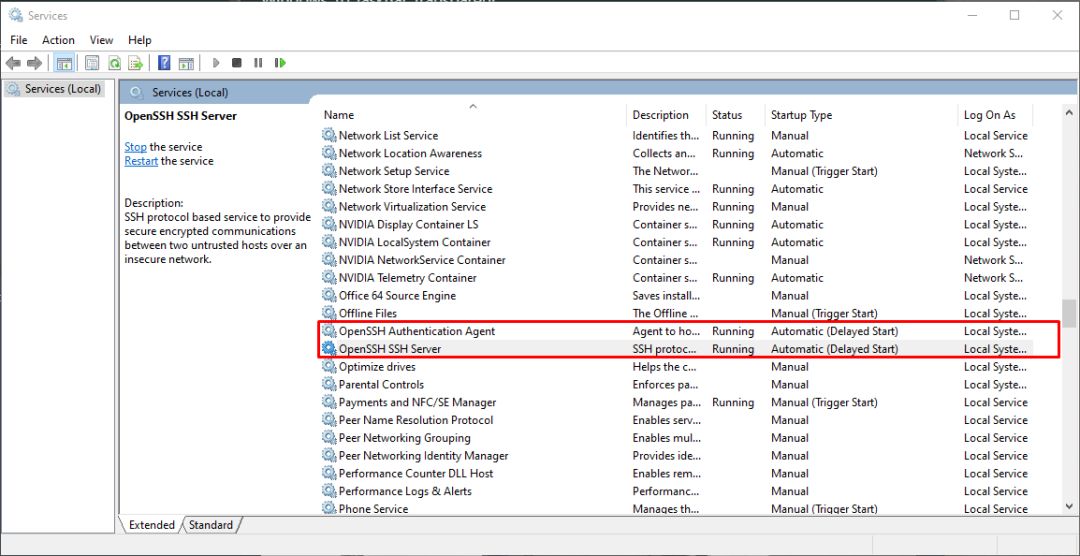
Install 之后需要设置服务自动启动
2.3
Connect CMD via SSH Client
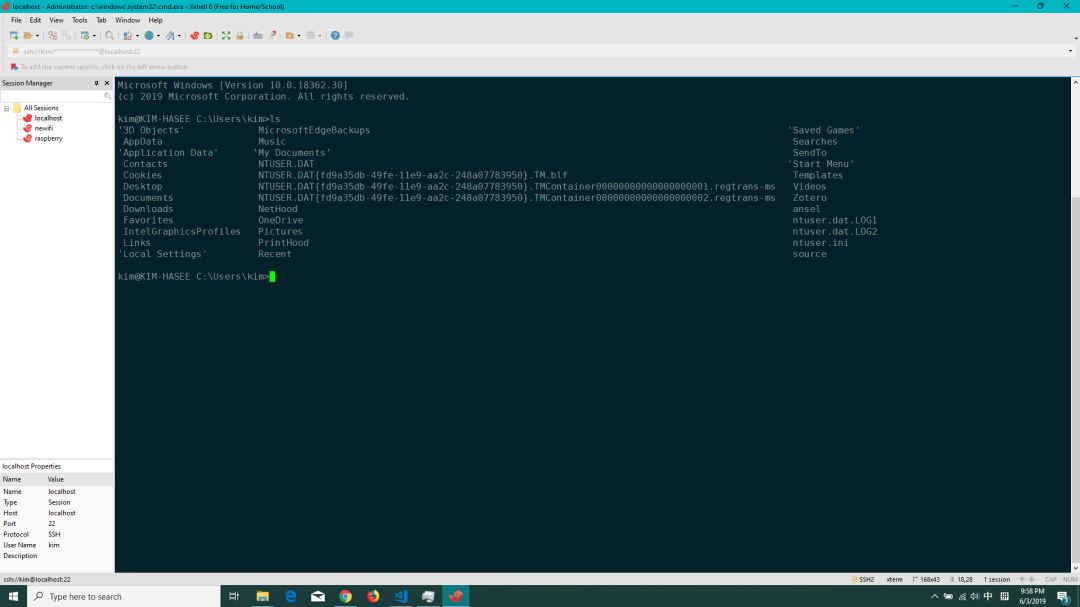
供选择的SSH Client有很多,推荐下面即将讲到的 Xshell,连接成功之后是
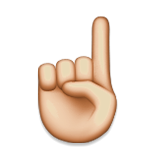 面的样子,连接的 url 是 locathost 或者 127.0.0.1,
用户名和密码是你登录 Windows10 时的用户名和登录密码,不是 PIN,不是 PIN,不是 PIN; 同样的处在局域网或者有固定公网IP或者使用内网穿透的小伙伴可以探索如何使用。
面的样子,连接的 url 是 locathost 或者 127.0.0.1,
用户名和密码是你登录 Windows10 时的用户名和登录密码,不是 PIN,不是 PIN,不是 PIN; 同样的处在局域网或者有固定公网IP或者使用内网穿透的小伙伴可以探索如何使用。
3
Git for Windows
Git 是 Linux
[
1]
创始人 Linus Torvalds 在写 Linux 的时候顺手打造的一款分布式版本控制统,之后才有的 GitHub ( quan qiu zui da xing qu she qun ),在 GitHub 的推动下被大家广泛使用。可以去 Linux 的给官方网站看看原始的 Git 是什么样子的,同时你会发现 Git 的源代码版本控制工具是 Git 自己。Git for Windows 是为Windows 平台打造的,因为使用 MinGW 编译等,随桶附赠很多 GNU 的工具,such as 生信三剑客 grep, awk, sed .请自行发掘其他工具。
注释:
【1】 此处及下文 Linux 代指 Linux Kernel.
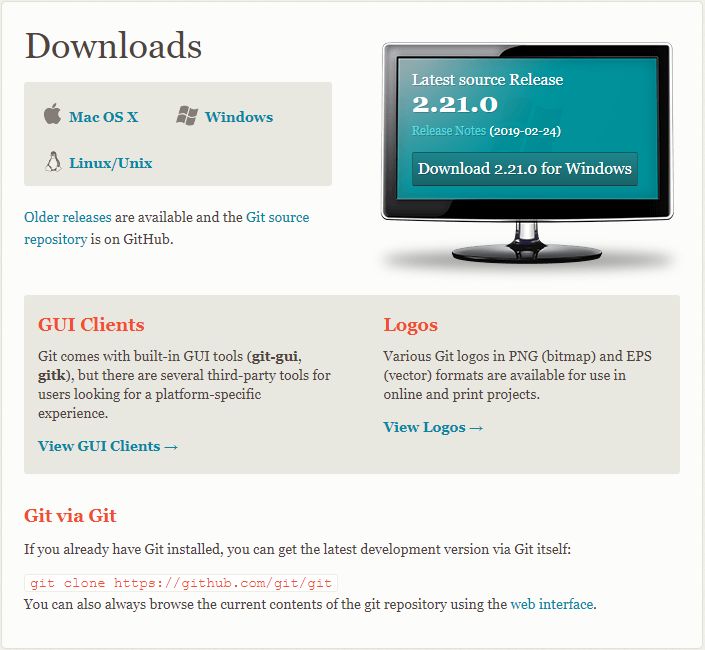
以上就是下 Git 官网下载的部分了,点击"Download 2.21.0 for Windows",Install.
推荐安装的时候的一些设置纵享丝滑:
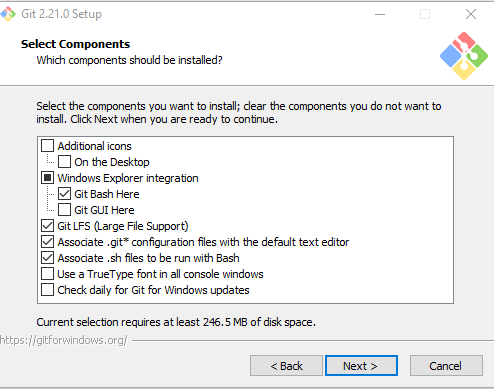
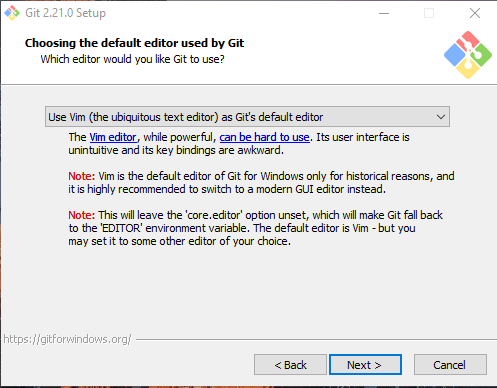
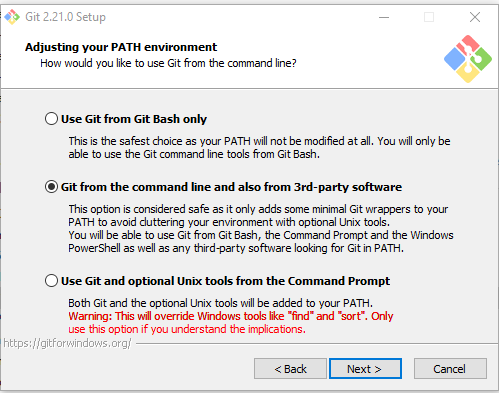
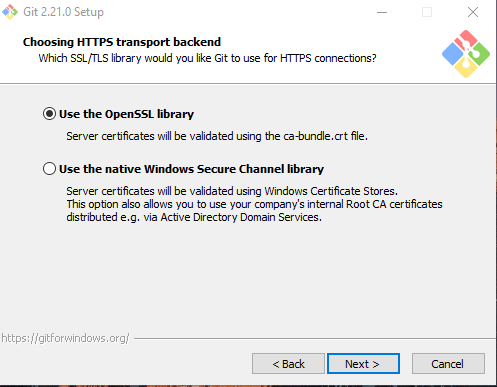
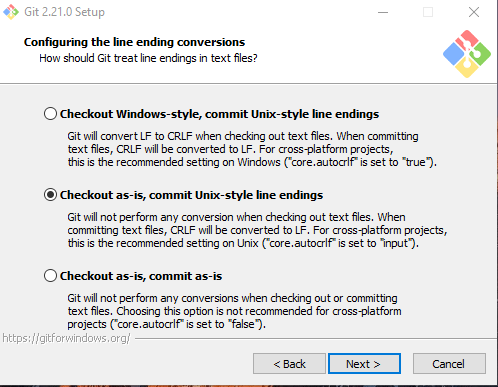
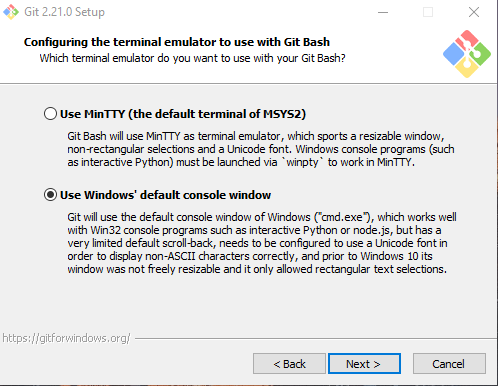
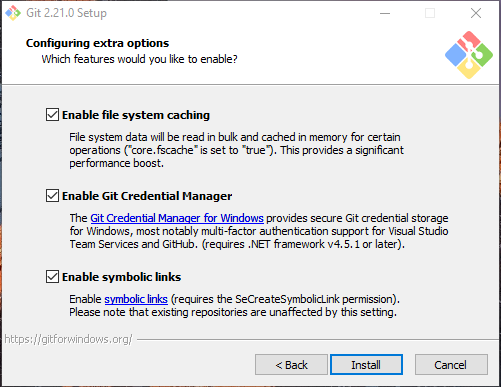
安装完成之后就可以愉悦的使用了
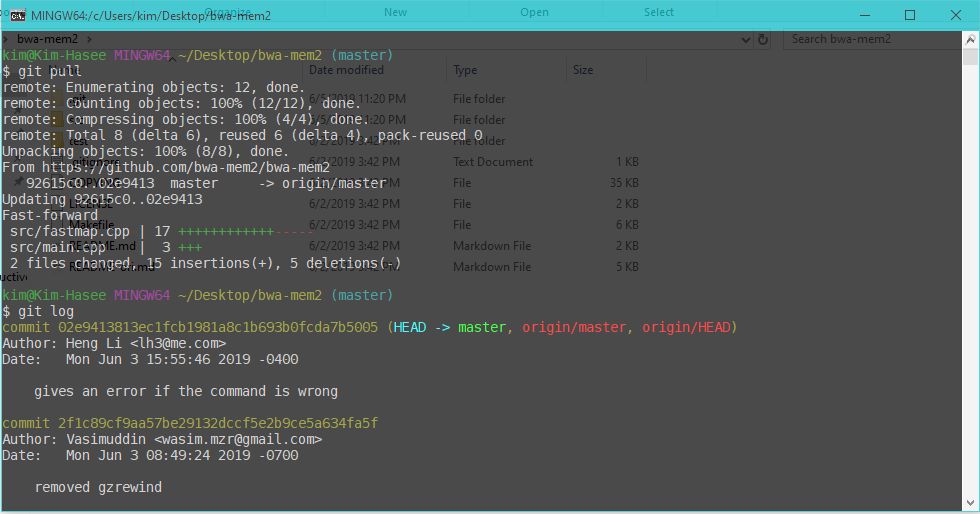
如上是 lh3 大神 bwa-mem2 的日志,可以看出大佬之所以是大佬是有原因的,更新很是频繁,我们也要加油鸭!
相关链接:
https://www.kernel.org/
参考链接:
https://git-scm.com/
4
oh-my-posh
Set-ExecutionPolicy BypassInstall-Module posh-git -Scope CurrentUserInstall-Module oh-my-posh -Scope CurrentUser
以管理员身份运行 powershell,依次运行
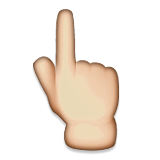 面的命令,需要连接网络下载资源,请耐心等待...选择的时候需要选 [ All ].
面的命令,需要连接网络下载资源,请耐心等待...选择的时候需要选 [ All ].
如果前面的安装顺利,就可以运行上面的命令启动了。
之后就可以选择主题了,可用主题能用 tab 补全显示,推荐使用 powerline 主题,大部分的主题需要配合 powerline font 使用味道才会真香.
Import-Module oh-my-poshSet-Theme PowerLine
将上面两行加入到 C:\Users\kim\Documents\WindowsPowerShell\Profile.ps1 保证每次打开都会加载主题,这个文件的作用和 Linux 下 ~/.bashrc 作用类似。
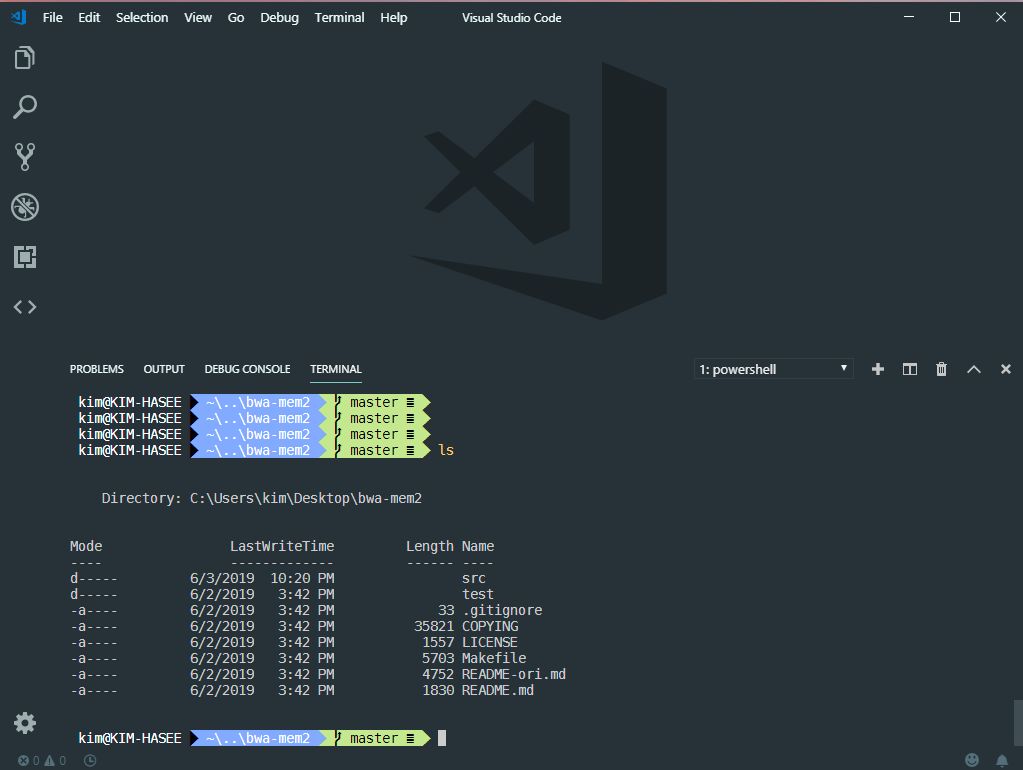
上面的确保没有出错之后在VScode就是上面这个样子效果。
其实oh my posh 有很多兄弟姐妹,据不完全统计:
oh-my-git,oh-my-zsh,oh-my-fish...
参考链接: https://github.com/JanDeDobbeleer/oh-my-posh
5
XShell && XFTP
5.1
Install XSHELL && XFTP
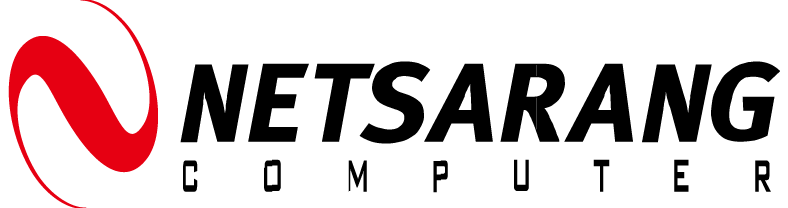
XSHELL 和 XFTP 是 NetSarang 出品的商业软件,有免费版本供大家使用,免费版本的限制是 XSHELL 每个窗口只有 4 个 Session Tab, XFTP 可以打开 2 个 Session Tab. 其实免费版本的对大部分小伙伴来说已经够用了,值得注意的是下载需要邮件等信息。
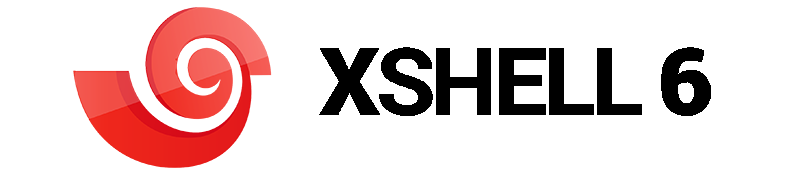
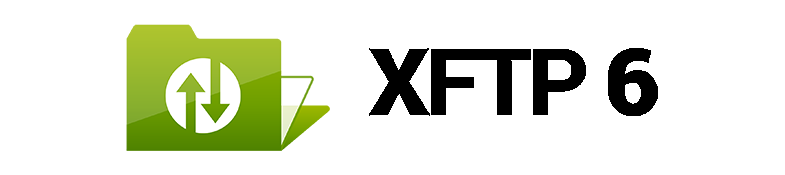
注意:以上 Logo 版权归 NetSarang,因前前景背景稍作调整
双屏,分屏,大屏,食用效果更佳,如下:
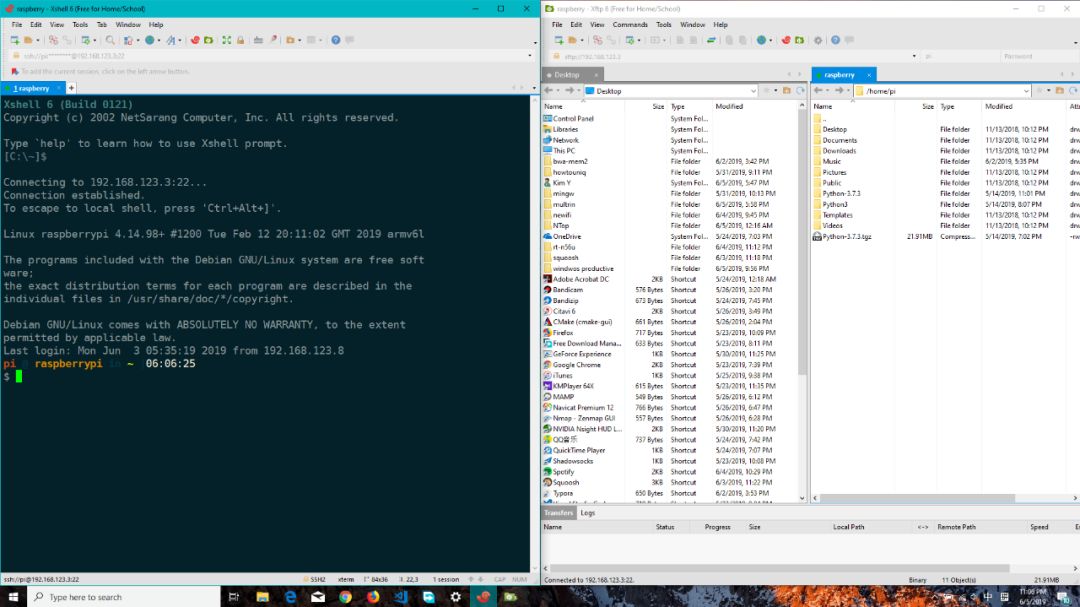
XSHELL 如下设置最丝滑,
Tools --> Options --> Keyboard and Mouse,其他勾选如图,
注意 Delimiters 中删去 - . / _ ~ & ,这样双击就可以先选中大部分命令行了,然后自动Copy 选中的文字,并贴心的去掉头尾空格,然后右键直接粘贴,丝滑!
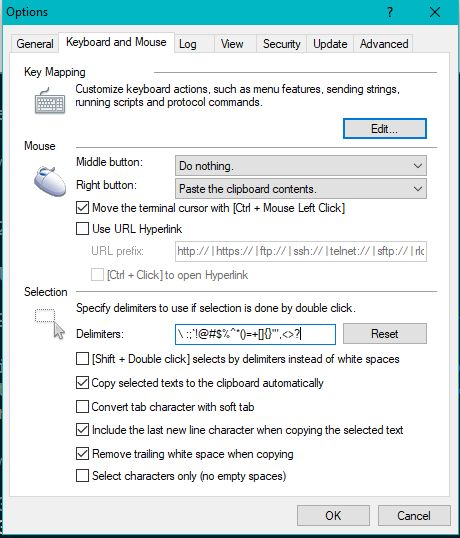
排版创意 Powered By 可能吧
题图设置 Powered By 稿定设计

Buy Me A Coffe, Support Project Continue